System Rescue数据备份快速攻略
System Rescue数据备份快速攻略
如果您的电脑遭受病毒侵袭,您无法获取备份和运行系统。作为最后的手段,您可能就需要备份您的重要文档,女友照片和包含密码的ASCII文本文件。今天,我将为您展示如何轻松完成这一工作。
创建System Rescue CD
使用未感染的电脑并从sysresccd.org下载最新版的System Rescue CD镜像,并将ISO镜像刻录到空白CD上。
开始恢复
刻录完成之后,将CD放入问题电脑的光驱中。设置BIOS为从CD启动。并重启电脑。
接着您将看到这个漂亮的System Rescue启动画面。在boot:提示符后输入以下命令并点击ENTER。
- rescuecd docache dostartx dodhcp
docache选项为允许您在启动之后删除System Rescue CD,这样您就可以插入另一张空白CD/DVD进行备份了。
dostartx选择为自动启动GUI。
dodhcp选项为在启动之后自动配置网络并自动连接到互联网。
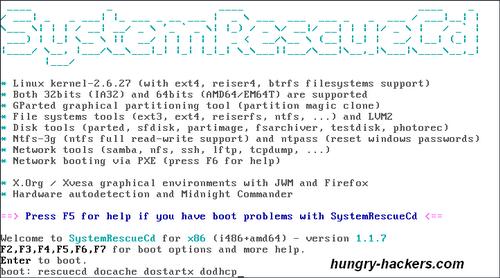
根据提示加载相应的键盘映射或选择默认的US键盘映射)。
它应该会自动启动GUI。如果没有的话,请输入startx命令并点击ENTER。
您的桌面上应该有一个黄色背景的终端。我们需要加载分区并进行备份。
您的Windows分区极可能位于/mnt/sda1或/mnt/sda2这样的位置。可以通过如下命令检测分区:
- fdisk -l /dev/sda
它将显示您的分区名称。
接着加载分区1,运行如下命令:
- ntfs-3g /mnt/sda1 /mnt/windows
如果正确加载了,输入如下命令,您应该看到C:\下的文件:
- ls -al /mnt/windows
备份数据到CD/DVD
现在,开始备份您的数据,输入:
- xfburn
Xfburn程序将显示分区列表。使用左上角的Filesystem菜单选项浏览Windows分区并选择所有您需要的文件。点击New Data Composition。插入空白CD或DVD并将您的数据刻录到CD/DVD。
备份您的数据到远程位置
如果你喜欢使用命令行的话,这将非常简单。首先,通过ping Google来确认您的网络状态:
- ping google.com
如果出现错误,您就需要运行如下命令来配置您的网络端口:
- net-setup eth0
如果您想将C:\work中的文件传送到您的远端服务器myremoteserver.com,假设用户名为distrolist。
C:\work文件夹的位置应该是/mnt/windows/work。这条命令将传送文件夹:
- scp -r /mnt/windows/work distrolist@myremoteserver.com
输入用户distrolist的密码,文件传输就开始了。
本文来源:http://www.distrolist.com/how-to-recover-important-data-after-your-system-is-crashed/
评论暂时关闭